问:水星路由器的wifi密码怎么设置?
家里的无线路由器是水星的,用了很长时间了。
现在想修改下wifi密码,但是不知道怎么操作。
答:修改水星路由器的wifi密码的操作并不复杂,电脑/手机连接水星路由器后,在浏览器中打开登录界面,输入登录密码,登录到设置页面后,找到“无线设置”选项,就可以修改wifi密码了。
重要说明:
水星无线路由器,目前有2种设置页面,称之为旧版水星路由器、新版水星路由器。这种水星路由器,修改wifi密码的界面是不一样的,而且操作步骤上也有很大的不同。下面会分别进行介绍。
一、新版水星路由器修改wifi密码
1、登录到设置页面
在浏览器中输入:melogin.cn,打开登录界面——>输入“登录密码”,登录到这台水星路由器的设置页面。
新版水星路由器登录界面
重要说明:
新版水星路由器没有默认“登录密码”,“登录密码”是第一次设置这台水星路由器时,用户自己设置的一个密码。
如果忘记了“登录密码”,只有把这台水星路由器恢复出厂设置,然后重新设置上网、重新设置wifi密码。
2、修改wifi密码
在设置页面,点击“无线设置”选项——>然后修改“无线密码”——>点击“保存”。
新版水星路由器修改wifi密码
温馨提示:
“无线密码”,就是wifi密码,请用大写字母+小写字母+数字+符合的组合来设置,并且wifi密码的长度要大于8位。
二、旧版水星路由器修改wifi密码
1、登录到设置页面
在浏览器中输入:192.168.1.1,打开登录界面——>在“用户名”、“密码”选项中输入:admin——>点击“确定”,登录到设置页面。
旧版水星路由器登录界面
重要说明:
旧版水星无线路由器,默认的“用户名”、“密码”都是admin。
2、修改wifi密码
在设置页面中,点击“无线设置”——>“无线安全设置”——>在右侧页面中找到“PSK密码”选项,然后进行修改——>点击下方的“保存”按钮。
旧版水星路由器修改wifi密码
重要说明:
(1)、旧版水星路由器中的“PSK密码”,指的就是无线wifi密码的。为了保证无线网络的安全性,同样请用大写字母+小写字母+数字+符合的组合来设置,并且wifi密码的长度要大于8位。
(2)、某些型号的旧版水星路由器,修改wifi密码后,需要重启路由器才能生效,大家按照页面提示重启一下路由器就可以了。
以上教程由“WiFi之家网”整理收藏!




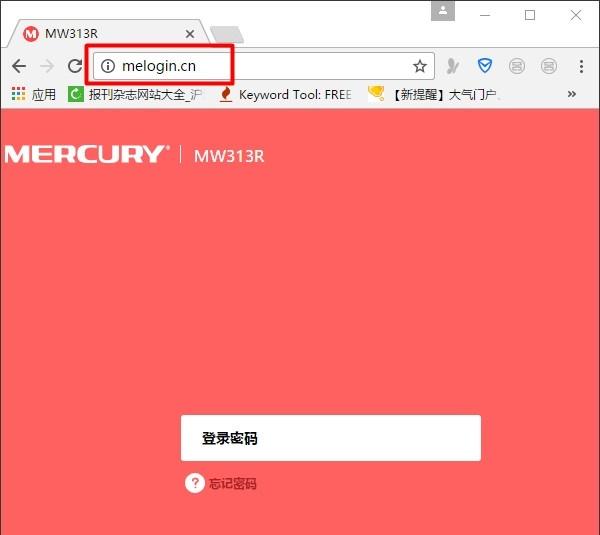
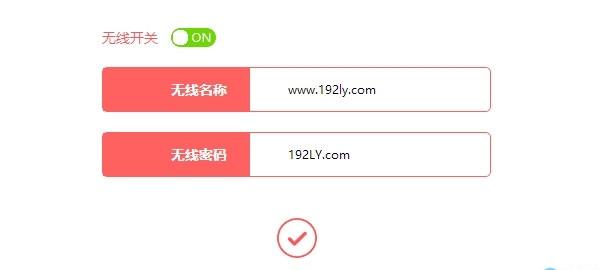

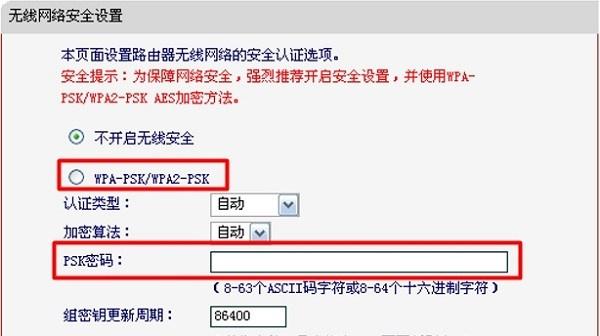
评论